Сегодня игры можно приобретать дистанционно, как и весь дополнительный контент к ним, а также узнавать о выходе новых игр прямо со своего телефона и компьютера. Поможет в этом программа Steam от компании разработчика Valve, успевшая набрать огромную аудиторию пользователей.

Описание приложения
Сам по себе Steam – это не просто магазин, где каждый может купить цифровую копию игр, а целый портал, на котором есть новости о будущих продуктах игрового мира, бесплатные игры, игры в раннем доступе и все, что связанно с миром компьютерных игр. Клиент абсолютно бесплатный, может работать на операционной системе Windows и даже Android. Программа самостоятельно обновляется и обновляет скаченные игры на компьютере, достаточно просто дать ей разрешение на это.

Как увидеть потраченные деньги в steam
Возможности
Клиентская программа Steam поможет пользователям в следующем:
- Приобрести и скачать лицензионную игру и контент к ней.
- Почитать отзывы об игре, чтобы ознакомиться с ней еще до покупки.
- Посмотреть скриншоты игр для оценки графики, а также ознакомиться с системными требованиями минимального и рекомендуемого уровня.
- В личном кабинете можно посмотреть свою статистику и награды за ту или иную игру.
- Можно увидеть, какие игры планируются к выпуску и подготовиться к их покупке.
- Можно пообщаться с пользователями и найти новых друзей по интересам в той или иной игре.
Клиент имеет массу возможностей и чтобы полностью их раскрыть, стоит попробовать его самостоятельно.

Плюсы и минусы
Среди основных плюсов Steam стоит отметить следующие:
- Это не просто магазин цифровых игр, а целый портал, на котором можно также пообщаться и узнать об игре до ее покупки, чтобы не потратить деньги зря.
- Программа Steam полностью бесплатна, пользователи платят только за игры.
- Среди всего ассортимент, в Steam есть много игр полностью бесплатных, особенно много таковых в разделе массовых многопользовательских RPG.
- Клиент Steam переведен на русский язык и им очень удобно пользоваться.
- Сам Steam весит довольно мало и не займет много места на жестком диске.
- Стим работает не только на ПК, но и на мобильных устройствах в качестве ознакомительной доски с информацией об играх. Он функционирует под Windows, Android, iOS, MAC, Linux.
Минус среди множества плюсов только один – цены не всегда выгодные и зачастую зависят от географии пользователя.

Steam как пользоваться? Что такое Steam(стим)
Интерфейс
Интерфейс Steam прост и понятен даже для тех, кто начал пользоваться им совсем недавно. Например, после открытия рабочей области, в левой части экрана отображаются те игры, которые владелец уже приобрел. Это архив игр, которые можно сразу же установить на ПК, если они еще не были установлены.
В верхней части интерфейса располагаются вкладки с библиотекой игр, архивами данных прошлых лет, информационными площадками и многим другим. Там же есть большой блок новинок, в котором можно посмотреть только что вышедшие в паблик игры и доступные для приобретения, или дополнительный контент к ним.
В правой части располагается чат со знакомыми, а прямо по середине экран основной информации, в котором будут отображаться все игры, а также описания их с системными требованиями и комментариями от пользователей. В чате можно предложить друзьям поиграть вместе и собрать целую команду игроков.

Системные требования
Прежде чем скачать Steam, и перед загрузкой игр, стоит ознакомиться с его системными требованиями. Для комфортной работы в Steam понадобится 2 гигабайта оперативной памяти, современный процессор, 200 мегабайт свободного места на диске (но только под сам клиент, так как чтобы скачать игры места потребуется существенно больше. Также потребуется стабильное подключение к глобальной сети, так как без интернета Стим работать не будет и не получится зайти даже в личный кабинет.
В целом, для Steam и чтобы скачивать через него игры, основным требованием является дисковое пространство и интернет. Лучше устанавливать Steam на отдельный диск, прежде чем добавлять игры в свою библиотеку, на который OS Windows не установлена. Также стоит заранее поставить программу в исключения своей антивирусной программы.
Где скачать Steam
Скачать клиент можно на официальном сайте программы по ссылке – cdn.akamai.Steamstatic.com/client/installer/SteamSetup.exe. Скачивать программу на сторонних ресурсах не рекомендуется, чтобы не получить на свой ПК вирус или любую другую вредоносную программу. Также не рекомендуется качать старые дистрибутивы Steam. Они могут работать некорректно, тем более новая версия программы всегда доступна на официальном сайте и распространяется бесплатно.

Как установить Steam
Установка клиента Steam отличается из-за платформ, на ПК он устанавливается по одной технологии, а на мобильные гаджеты по другой.
На ПК
Чтобы установить Steam на компьютер или ноутбук, достаточно скачать последнюю версию программы, запустить установочный файл и после этого выбрать место, куда будет установлен софт. После этого необходимо дождаться конца установки, запустить клиент и зарегистрироваться в нем. Также рекомендуется заранее выбрать в настройках место, куда будут скачиваться и устанавливаться ваши купленные или бесплатные игры.
На телефон
В этом случае Steam устанавливается проще. Достаточно зайти в «плей маркет» или «апп стор» и скачать приложение. После его установки телефон сам предложит его запустить. Когда будет произведен запуск, можно также зарегистрировать себе личный кабинет или зайти в уже созданный.

Как удалить Steam
Чтобы удалить стим с компьютера, можно воспользоваться стандартной программой Windows или использовать файл unistal, который располагается в папке, где находятся все остальные файлы клиента. После его нажатия Steam самостоятельно удалится с компьютера. Также можно воспользоваться сторонними программами, которые специализируются на полном и правильном удалении софта. Это помогает удалить ПО, даже если возникают ошибки при деинсталяции.
Как создать Steam аккаунт
Чтобы зарегистрировать аккаунт в Steam, необходимо открыть программу и нажать кнопку регистрации. Затем во все предлагаемые поля нужно вписать данные, свою электронную почту, придумать пароль и по возможности подтвердить учетную запись по СМС, чтобы повысить уровень безопасности. Затем на почту придёт письмо, в котором будет находиться ссылка. Кликнув на ее, клиент подтверждает регистрацию и программой можно пользоваться в полном объеме.

Как пользоваться Steam
Пользоваться Steam очень легко. Достаточно открыть программу, пройти в свой личный кабинет, выбрать игры или игру, а затем установить их. Если нужной игры в бесплатном доступе нет, то можно купить ее. Необходимо найти ее через поиск, оплатить покупку, после чего она появится в библиотеке ваших игр. А после этого достаточно просто установить ее.
Не запускается Steam
Если Steam не запускается, то чаще всего причина в том, что нет доступа в интернет. Также частой причиной может служить неправильный пароль, который пользователи просто забывают. Если сам клиент просто не запускается, следует проверить, стоит ли он в списке исключений в антивирусной программе. Если ничего не помогло, лучше просто переустановить клиент.
Источник: ok-wifi.ru
Стоит ли покупать игры в Steam?

Steam — это крупная площадка от Valve по распространению игровых наборов во всем мире. На данной площадке любой пользователь может опубликовать свой продукт за небольшую плату. Таким образом, игроки узнают о продукте, и он начинает активно продаваться, распространяться. Стоит ли устанавливать себе игры со Steam или лучше нет?
Что такое Steam?
Steam является не только площадкой для распространения программ, но и защитой от дополнительных ПО, которые могли бы вам предложить другие сайты. Приложение, скачанное отсюда, запустится на любом устройстве с вашего аккаунта.
Steam позволяет устанавливать игры прямо от разработчика на ваш компьютер. Кроме игровых ПО, пользователь может установить различные программы для создания видеоигр или разместить свой продукт. В основном все игры распространяются на Windows, есть часть продуктов на MacOS и на Linux.
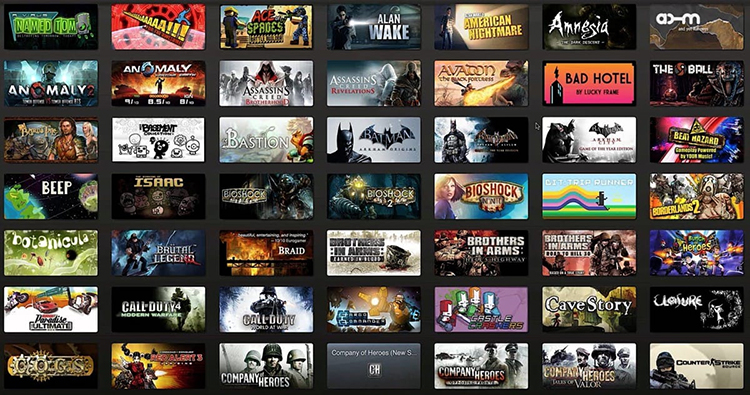
Плюсы покупки игр в Steam
Преимуществ достаточно, потому что площадка постоянно развивается и меняется
- Большинство игр, которые доступны на данной площадке, больше нигде не найти. Если команда разработчиков небольшая или производитель не имеет возможности разместить игру на своем сайте, то он выберет Steam.
- Скачивать видеоигры, и устанавливать файлы очень удобно и просто. Всегда есть универсальная инструкция.
- Вы можете получить бонус или подарок при скачивании. В Steam есть и система лояльности, и система поощрений. К примеру, площадка дарит приложение из вашего избранного или из корзины на День Рождения.
- В подарок к установке со Steam вы получаете дополнительных героев или новую одежду персонажам, что очень редко бывает в тех же торрент-файлах.
- Надежная, проверенная годами система. Вам не нужно бояться за свои деньги или за свой компьютер, потому что все продукты проверены и очищены от вредоносных программ.
- Система достижений, которая публикуется на вашей личной странице в Steam. По итогу ваш рейтинг растет, и вы можете соревноваться с другими игроками.
- Поддержка разработчиков. Если вам понравилась игра, прохождение которой было у какого-либо блогера, то почему бы не поддержать создателей? Ведь любой проект нужно поощрять, вы поможете команду и новым, улучшенным приложениям.
- В Steam есть видеоигры, которые ничего не стоят. За них тоже даются достижения и бонусы, но вы точно будете уверены в надежности скачанного продукта (к примеру, бесплатна Dota 2).
- Если вы купили игру один раз, то она теперь доступна на всех устройствах! Главное — не потерять пароль к вашему аккаунту, чтобы ключ был доступен всегда.
- Бесплатные патчи. При обновлении игры вам оно будет доступно абсолютно бесплатно, исключение составляют дополнения, которые часто приходится приобретать.
- Друзья по прохождению. В Steam можно найти единомышленников, которые также увлекаются вашими любимыми продуктами. С ними можно играть по сети или делиться впечатлениями об игре.

Минусы покупки игр в Steam
Кроме минусов приобретения видеоигр на этой площадке также стоит рассказать о других негативных сторонах видеоигр:
- Трата вашего времени. Со временем набор видеоигр в вашем аккаунте будет становиться все больше и больше, а времени, которое вы могли потратить на что-то полезное, меньше. Видеоигры занимают очень много часов в вашем дне, и приложения со Steam не являются исключением.
- Коллекционные версии, диски с приятными сюрпризами, карточками и т. д. доступны только при покупке в магазине. На данный момент осталось мало магазинов, которые торговали бы дисками. Вы можете купить в Steam коллекционный сезон, но в нем будет только игра, дополнения и саундтрек.
- Трата большого количества денег. Если человек относится к категории «шопоголиков», то Steam станет новым предметом затрат. Очень многие игры с продуманным сюжетом, интересной графикой и интерфейсом стоят дорого, на некоторые придется копить.
- К тому же, большинство дополнений платные, их тоже придется покупать.
- Хорошая техника. Для некоторых игр потребуется достаточно мощная техника, которую придется со временем обновлять, а это тоже большие затраты и время на установку.
- Не у всех видеоигр есть русский язык в субтитрах и настройках, а озвучка редко бывает отличной от оригинала. Это общая проблема всех игр, выпущенных за границей (только, если продукт не достаточного масштаба, такие и дублируются, и озвучиваются).
- В некоторых видеоиграх система достижений абсолютно неуместна и портит атмосферу.
- Скачивание с других сайтов. Вы можете скачать бесплатно репак, но придется немного подождать. Здесь тоже есть свои нюансы, нужно знать, у кого вы будете скачивать и быть уверенным в выборе, потому что никто не гарантирует отсутствие вирусов в репаке.
- Если вы раньше нигде не встречали заинтересовавшую видеоигру, то представить ее вы можете только с помощью описания или краткого трейлера. Вы не можете 30 минут бесплатно поиграть в платное приложение, чтобы проникнуться сюжетом и понять, нравится ли она вам. Придется купить продукт и, если он не понравится, то деньги никто не вернет.
- Частый взлом аккаунтов. Если ваш аккаунт взломают, то все игры и ключи к ниму будут потеряны, как и ваши деньги.
- Очень много всего. Некоторых пользователей раздражают бесконечные лотереи, конкурсы и розыгрыши, а также другие небольшие призы. Если вы человек, который хочет просто поиграть, то скачивайте продукт напрямую, от разработчика.

Общие советы и рекомендации
Вы сами выбираете, скачивать файлы со Steam или с других сайтов, но в любом случае пользуйтесь такими советами:
- Придумайте надежный пароль для своего аккаунта, обязательно добавьте почту или телефон, чтобы обезопасить себя от взлома и кражи приложений.
- Игровая индустрия очень сильно затягивает, всегда равномерно распределяйте время, потому что можно заиграться и забыть про свои обязанности.
- Обязательно пишите отзывы или рекомендации по мере прохождения для других пользователей, особенно, если она не так популярна.
- Если вы скачаете видеоигру бесплатно с другого сайта, и она вам понравится, то поддержите разработчика и приобретите оригинальную версию.
Steam позволяет проникнуть в мир видеоигр и найти новый источник развлечений. Вот только стоит ли начинать свой путь в игровой индустрии, решать вам!
Источник: plusiminusi.ru
Что такое SteamOS? Все самое важное, что вам нужно знать об этом “игровом дистрибутиве”


SteamOS – это операционная система на базе Linux, целью которой является обеспечение бесшовного игрового процесса из собственного магазина игр Steam.
Хотя она существует уже около десяти лет, есть несколько вещей, которые вы должны знать о ней.
В этой статье мы постараемся ответить на большинство распространенных вопросов, касающихся SteamOS.
Что такое SteamOS?
SteamOS – это дистрибутив Linux от платформы распространения игр Steam. Это не универсальная настольная операционная система, как Debian, Linux Mint или Ubuntu, хотя вы можете использовать ее функции. По умолчанию SteamOS предоставляет вам интерфейс, похожий на консольный, поскольку SteamOS предназначена для использования в качестве операционной системы на устройствах Steam, таких, как Steam Machine (снята с производства) и Steam Deck.

Интерфейс SteamOS
Хотя вы можете установить игровой клиент Steam на любой дистрибутив Linux и другие платформы, SteamOS была разработана для обеспечения консолеподобного интерфейса для игр из магазина Steam.
На каком дистрибутиве Linux основана SteamOS?
SteamOS – это операционная система на базе Linux, изначально основанная на Debian 8. С выходом нового портативного игрового устройства Steam Deck от Valve, последняя версия SteamOS (SteamOS 3.0) использует Arch Linux в качестве своей основы, поскольку она имеет скользящий график обновлений.
Разработчики считают, что Arch Linux в качестве базы для SteamOS полезен для быстрого выпуска обновлений и оптимизации SteamOS для Steam Deck.

Системные требования для SteamOS
В идеале должна работать любая машина со следующими минимальными требованиями:
64-разрядный процессор Intel или AMD
4 ГБ или больше памяти
Диск объемом 250 ГБ или больше
видеокарта NVIDIA, Intel или AMD
USB-порт или DVD-привод для установки
Будет ли SteamOS работать на вашем ПК?
SteamOS (версия 2.0) поставляется с драйверами и чипсетами, которые поддерживают определенный набор оборудования.
Теоретически она должна работать на любом ПК, но официальной поддержки новейшего и лучшего оборудования нет.
Является ли SteamOS просто еще одним дистрибутивом Linux?
Технически SteamOS является одним из доступных игровых дистрибутивов Linux. Но, в отличие от некоторых других, он не предназначен для полноценного рабочего стола. Хотя у вас есть возможность устанавливать приложения Linux, он поддерживает ограниченное количество пакетов.
Короче говоря, она не подходит для замены настольной Linux OS.
Активно ли поддерживается Steam OS?
SteamOS основана на Debian 8 уже долгое время без каких-либо обновлений.
Поэтому, если вы хотите установить ее на свою персональную машину, общедоступная версия (SteamOS 2.0) активно не поддерживается.
Однако Valve активно работает над SteamOS 3.0 для своего оборудования Steam Deck. Следовательно, есть вероятность того, что вскоре она будет доступна и для вашего компьютера.
Стоит ли предпочесть SteamOS для компьютерных игр?
Нет. SteamOS не является полноценной заменой Windows или других дистрибутивов Linux.
Прочтите: Ubuntu MATE 22.04 — новые возможности и подробности релиза
Хотя она была создана в первую очередь для игр, есть много предостережений, которые следует знать, прежде чем приступать к работе.
Все ли игры работают на SteamOS?
Нет. SteamOS полагается на слой совместимости Proton, чтобы заставить работать большинство игр, эксклюзивных для Windows.
Конечно, игры на Linux стали возможны благодаря той же технологии, но на момент написания этой статьи вы не можете заставить все игры, доступные в Steam, работать на ней.
Даже если многие игры должны работать на нем, это не гарантирует, что все игры, имеющиеся в вашей библиотеке, будут работать так, как ожидается.
Если вы хотите играть в поддерживаемые игры и игры только для Linux, вы можете попробовать.
Является ли SteamOS с открытым исходным кодом?
Да (SteamOS 2.0). Операционная система с открытым исходным кодом, и вы можете найти исходный код в ее официальном репозитории.
Однако клиент Steam, который вы будете использовать на ней, является проприетарным.
Стоит отметить, что SteamOS 3.0 все еще находится в стадии разработки. Поэтому вы не сможете найти исходный код или какой-либо его прогресс в открытом доступе.
Является ли SteamOS бесплатной для использования?
Вы пока не найдете новую версию SteamOS в открытом доступе, но она, по сути, бесплатна для использования. Старая версия, основанная на Debian, доступна для загрузки с официального сайта.
Можно ли найти игровую систему со встроенной SteamOS?
Консоль Steam Machine была снята с производства

Изначально SteamOS была создана в качестве операционной системы для собственной консоли Steam в стиле PlayStation/Xbox под названием Steam Machine. Выпущенная в 2015 году, Steam Machine не имела большого успеха и в итоге была снята с производства.
Сейчас единственным устройством с операционной системой SteamOS является долгожданный Steam Deck.
Если SteamOS будет доступна для загрузки для другого оборудования, вы можете увидеть коммерческие варианты предустановленной SteamOS на игровой машине.
Но пока не стоит верить заявлениям неизвестных производителей о том, что они предлагают SteamOS из коробки.
Сделает ли SteamOS следующего поколения Linux жизнеспособным выбором для игр?
Linux может не быть рекомендованным выбором для геймеров. Вы можете узнать, рекомендуем ли мы Linux для игр. Тем не менее, если SteamOS будет развиваться и поддерживать все игры для оборудования Steam Deck, пользователи настольного Linux смогут наконец-то попробовать все неподдерживаемые Steam игры.
Источник: linuxcool.net
Steam что это за программа нужна ли она на компьютере
Будь в курсе последних новостей из мира гаджетов и технологий
iGuides для смартфонов Apple

Как в разы снизить потребление ОЗУ клиентом Steam

Егор Морозов — 28 ноября 2020, 12:19

Steam, пожалуй, самая известная игровая площадка на ПК: здесь есть как магазин, так и сообщества. Здесь можно общаться и даже звонить друзьям, смотреть трансляции и многое другое. И, разумеется, все это привело к тому, что современный клиент Steam может отъедать себе до гигабайта оперативной памяти:
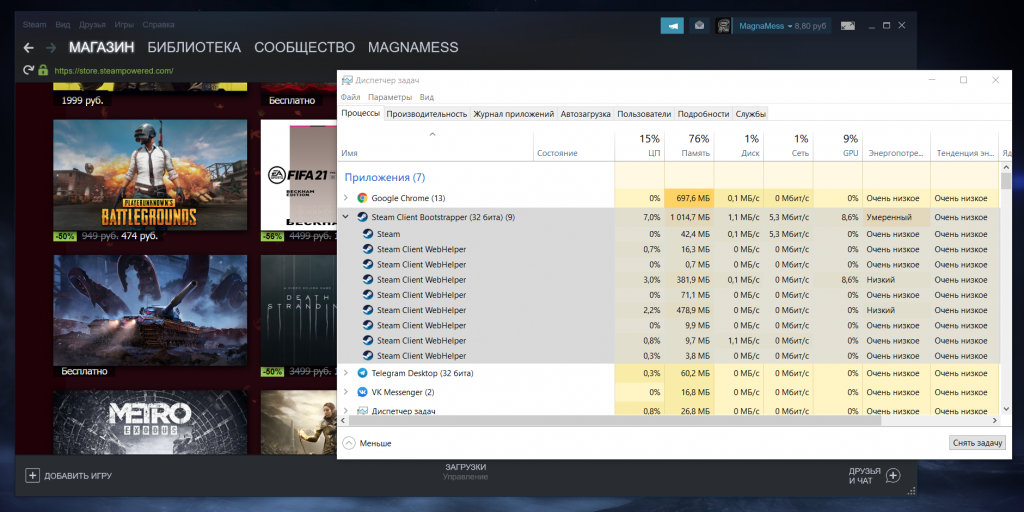
Это больше, чем ест известный обжора Chrome с 7 не самыми легкими вкладками, а ведь я даже не качал игры в Steam: просто открыл главную страницу распродажи и слегка промотал вниз.
Разумеется, если у вас мощный игровой ПК с 16 и более гигабайтами оперативной памяти, вы такой жор даже не заметите. Однако по статистике Steam еще больше трети игроков имеют 8 ГБ ОЗУ или меньше, и в таком случае потеря гигабайта драгоценной памяти может аукнуться в современных требовательных проектах:
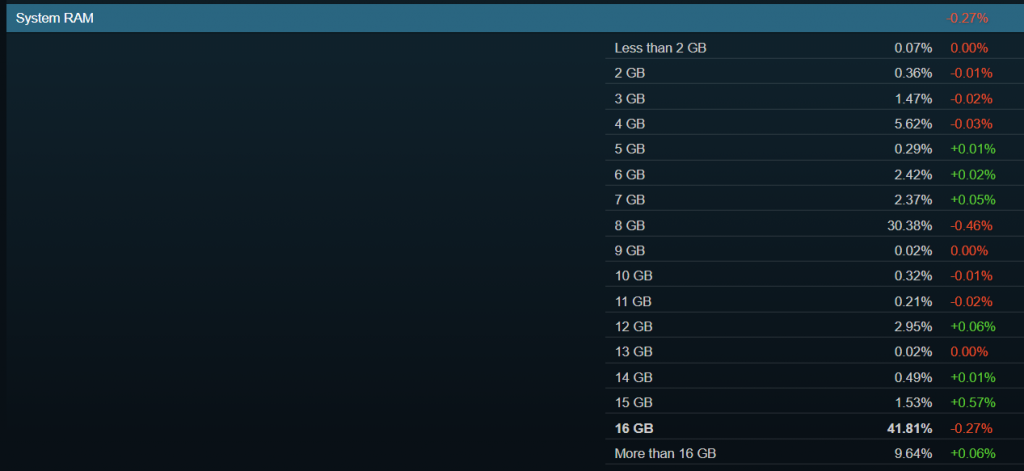
Есть ли выход из положения? Да. У клиента Steam есть минималистичный режим без браузера, в котором потребление памяти падает до. смешных 50-60 МБ:
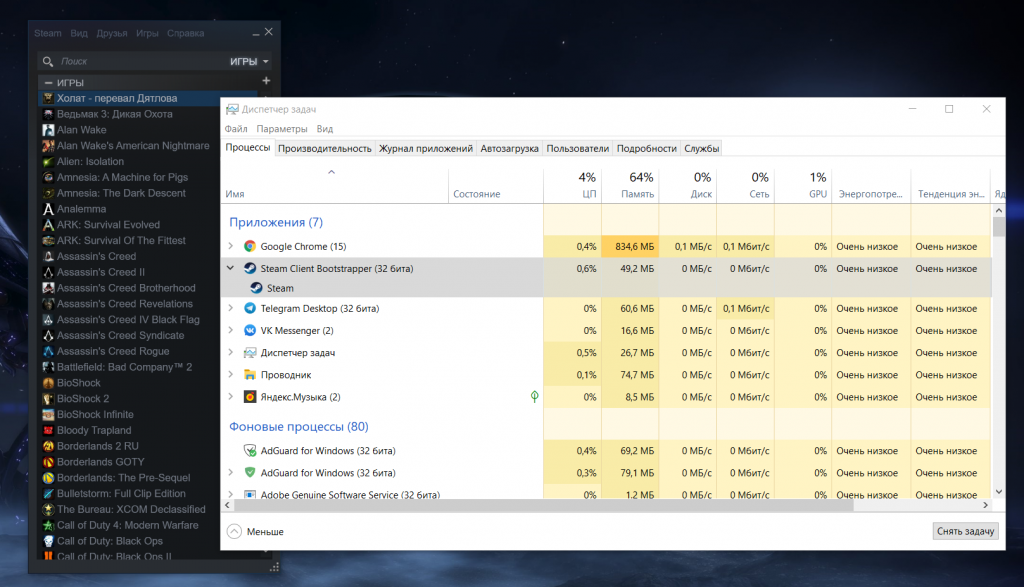
Запустить такой режим несложно: перейдите в папку с установленным Steam, найдите там файл steam.exe и создайте его ярлык. Переместите его в удобной место, после чего зайдите в его свойства и допишите в конце строки «Объект» следующий текст: -no-browser +open steam://open/minigameslist. Должно получиться так:
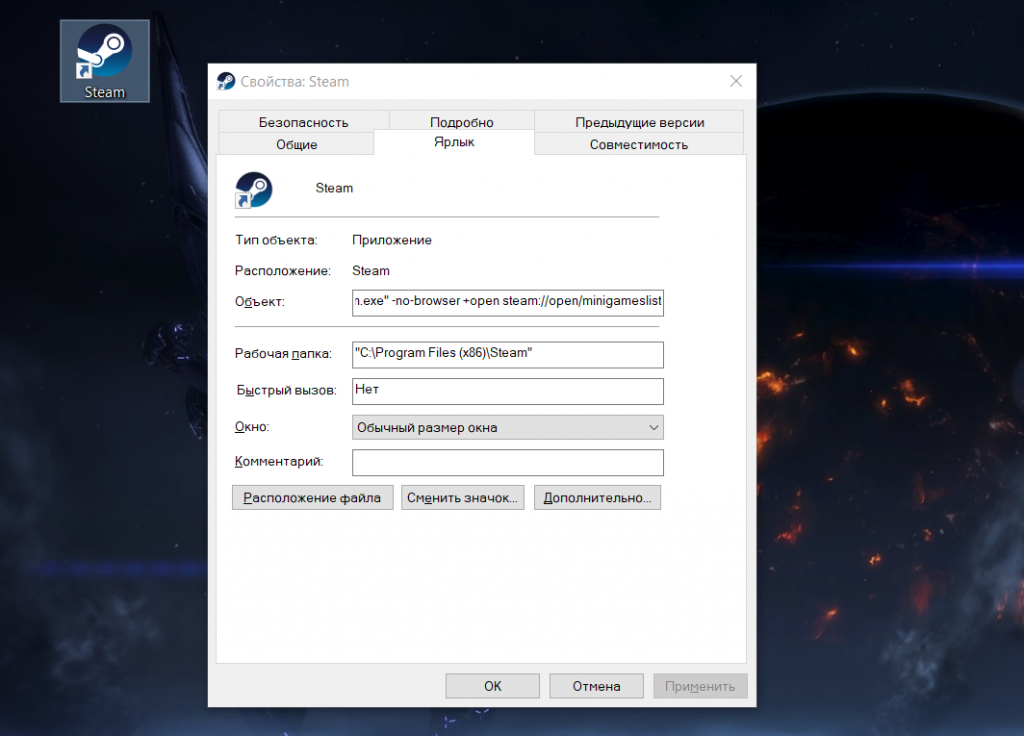
После этого можете запускать Steam в минималистичном виде по этому ярлыку. Разумеется, его возможности будут ощутимо урезаны: никакого магазина не будет, так что купить игру не получится (а вот активировать, имея ключ — можно). Нет торговой площадки и нельзя посмотреть профиль. Но можно запускать и устанавливать игры (удалять опять же нельзя), общаться с друзьями и смотреть скриншоты и инвентарь. Короче говоря, таким способом можно получить функционал Steam 10-летней давности, а для игр больше и не нужно.
Если вы хотите все вернуть как было — просто закройте минималистичный Steam и откройте его любым способом без созданного вами ярлыка, после чего кликните правой кнопкой мыши по его иконке на панели задач и перейдите на нужную вкладку (например, Библиотека или Магазин).
Источник: www.iguides.ru